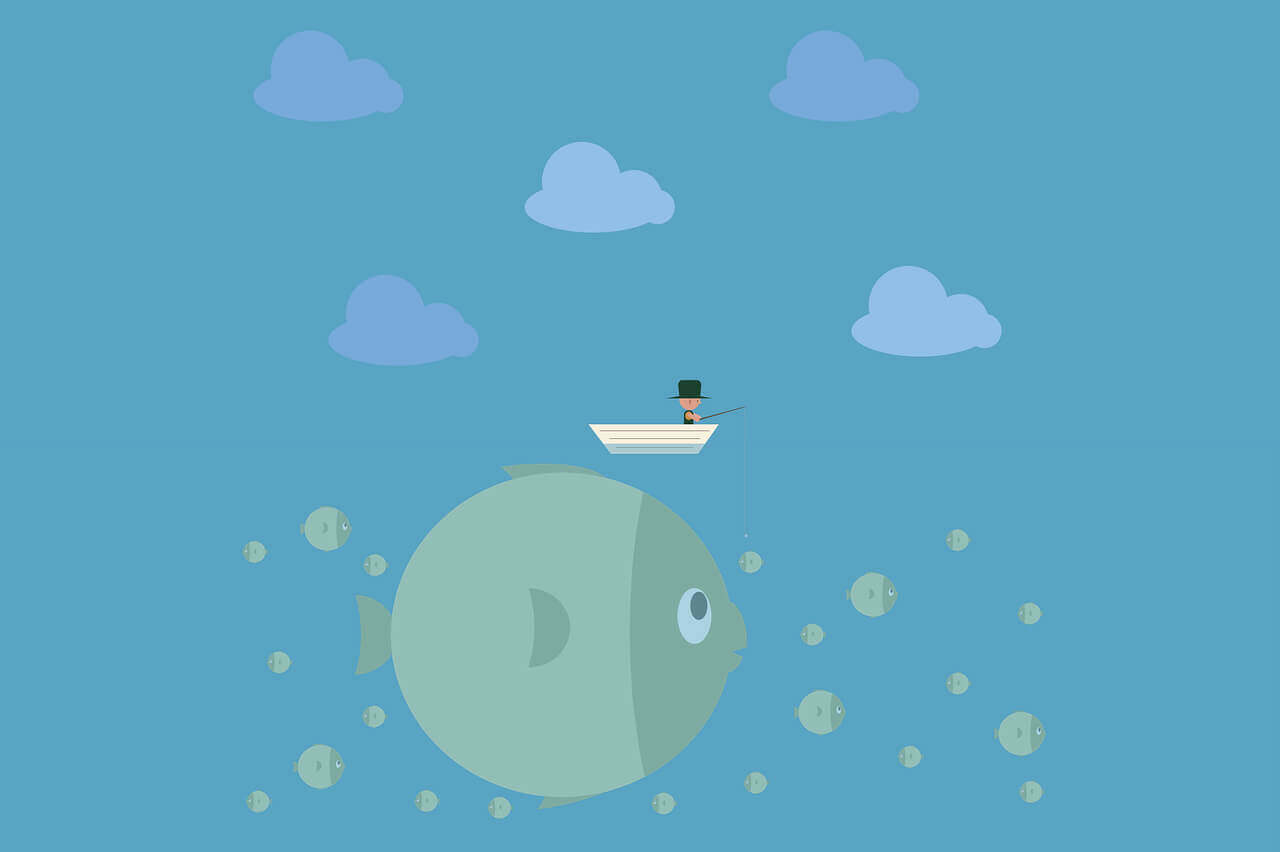悠悠楠杉
VSCode通过SSH连接远程服务器时如何指定端口?完整配置指南
为什么需要指定SSH端口?
在常规的服务器运维中,默认的SSH服务端口(22)常常成为黑客攻击的首选目标。根据2023年网络安全报告,针对22端口的暴力破解尝试占所有SSH攻击的83%。将SSH服务迁移到非标准端口(如5022、22222等)已成为基础安全实践。
但当我们在VSCode中使用Remote-SSH扩展连接这些自定义端口服务器时,许多开发者会遇到连接失败的问题。下面我们将分步骤解析完整配置流程。
基础配置方法
方案一:直接在连接地址中添加端口
- 按下
F1打开命令面板 - 输入
Remote-SSH: Connect to Host... - 选择
Add New SSH Host - 输入格式:
ssh username@hostname -p port_number
(示例:ssh devuser@203.0.113.45 -p 22222)
config
Host my-remote-server
HostName 203.0.113.45
User devuser
Port 22222
IdentityFile ~/.ssh/id_ed25519
方案二:修改SSH配置文件
更专业的做法是编辑~/.ssh/config文件(Windows用户路径:C:\Users\username\.ssh\config):
bash
在终端中快速编辑配置文件
code ~/.ssh/config
配置示例包含多个实用参数:
config
Host dev-server
HostName dev.example.com
User deploy
Port 22022
ForwardAgent yes
TCPKeepAlive yes
ServerAliveInterval 60
高级技巧与故障排查
1. 多跳服务器连接配置
当需要经过跳板机访问目标服务器时:
config
Host bastion
HostName jump.example.com
User bridge
Port 22022
Host target-server
HostName 10.1.2.3
User appuser
ProxyJump bastion
2. 端口冲突解决方案
若遇到端口正在使用错误,可通过以下命令诊断:
bash
Linux/Mac
lsof -i :22222
Windows
netstat -ano | findstr 22222
3. 连接速度优化
在配置中添加这些参数可显著提升响应速度:
config
Compression yes
ControlMaster auto
ControlPath ~/.ssh/sockets/%r@%h-%p
ControlPersist 1h
安全最佳实践
证书验证:推荐使用Ed25519密钥替代密码登录
bash ssh-keygen -t ed25519 -C "vscode_remote_key"端口敲门:配合knockd服务实现动态端口开放
bash knock -v host.example.com 2000,3000,4000防火墙规则:限制源IP访问SSH端口
bash ufw allow from 203.0.113.100 to any port 22222
常见问题FAQ
Q:配置正确却提示"Connection Refused"?
A:检查服务器是否监听指定端口:ss -tulnp | grep 22222
Q:如何验证配置是否正确?
A:先用原生SSH客户端测试:ssh -v -p 22222 user@host
Q:Windows系统提示"Bad owner or permissions"?
A:右键点击config文件 > 属性 > 安全 > 确保只有当前用户有完全控制权限
结语
合理配置SSH端口不仅能提升安全性,还能适应复杂的网络环境。通过本文介绍的方法,你可以实现:
- 企业级的安全连接标准
- 流畅的远程开发体验
- 可维护的SSH配置管理
建议定期审计SSH配置,并配合日志监控(如fail2ban)完善防护体系。遇到特殊场景时,VSCode的Remote - SSH: Settings还支持更多自定义参数,值得深入探索。